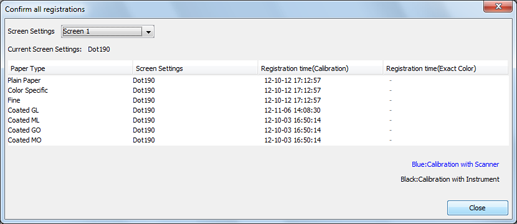Procéder à l'étalonnage
Démarrez Color Centro et utilisez l'instrument i1Pro pour effectuer l'étalonnage.
Connectez l'instrument à l'ordinateur.
Exemple : i1Pro est connecté.
Explication supplémentaireLe pilote de l'instrument doit être installé au préalable sur l'ordinateur. Pour en savoir plus, voir le manuel de l'instrument.
Lancez Color Centro et connectez-vous à la machine. (Voir Démarrer Color Centro.)
L'écran supérieur de Color Centro s'affiche.
Cliquez sur Etalonnage sur l'écran supérieur.
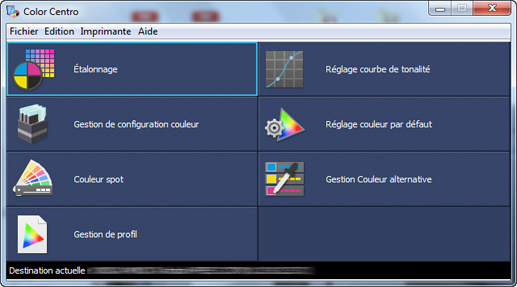
L'écran Calibration Manager s'affiche.
Vérifiiez que l'instrument à utiliser est affiché sous Etalonnage.
Explication supplémentaireSi le bon instrument n'est pas affiché, sélectionnez l'instrument à utiliser dans la barre de menus Réglage - Instrument.
Exemple : vérifiez que l'Instrument : i1Pro est affiché.
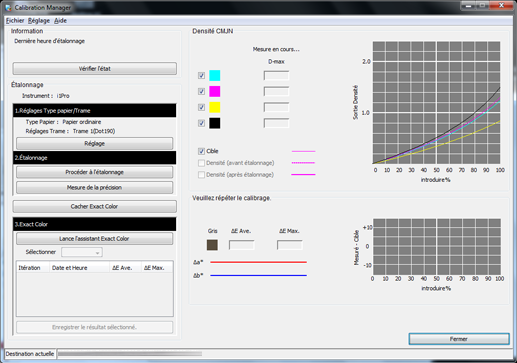
Cliquez sur Réglage sous l'onglet 1.Réglages Type papier/Trame.
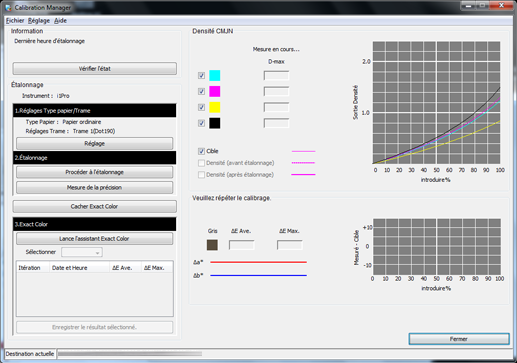
Définissez le Type Papier et les Réglages Trame sur l'écran Réglages Type Papier/Trame, cliquez sur OK.
Exemple : réglage du Type Papier sur Couché laser B et les Réglages Trame sur Trame 1 (valeur par défaut).
Elément
Réglage
Type de papier
Couché laser B
Réglages trame
Trame 1
Vous n'avez pas besoin de modifier le réglage par défaut, Trame 1.
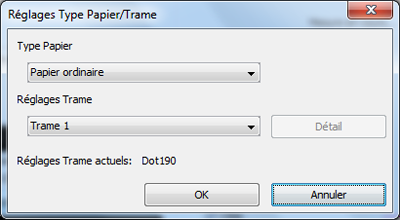
Cliquez sur Procéder à l'étalonnage.
Explication supplémentairePour activer ce bouton, désactivez Contrôle densité couleur.
Pour des détails, voirRéglage périodique (Réglage automatique).
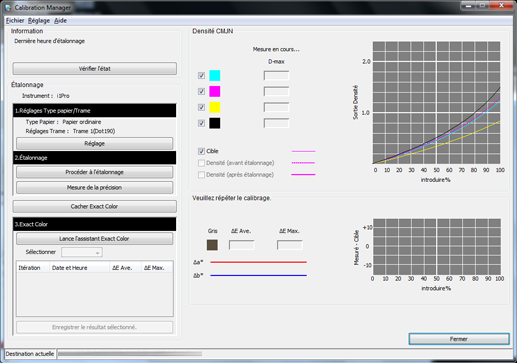
L'écran Procéder à l'étalonnage s'affiche.
Cliquez sur Imprimer.
Imprimez la mire de couleur mesurée avec l'instrument.
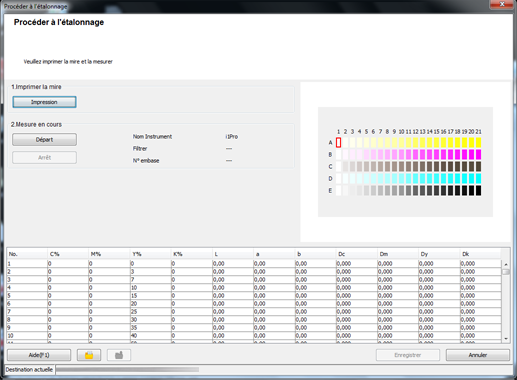
L'écran Imprimer la mire s'affiche.
Sur l'écran Imprimer la mire, définissez Copies et Magasin. Après le réglage, cliquez sur Impression.
Exemple :
Elément
Réglage
Copies
1
Magasin papier
Magasin 1
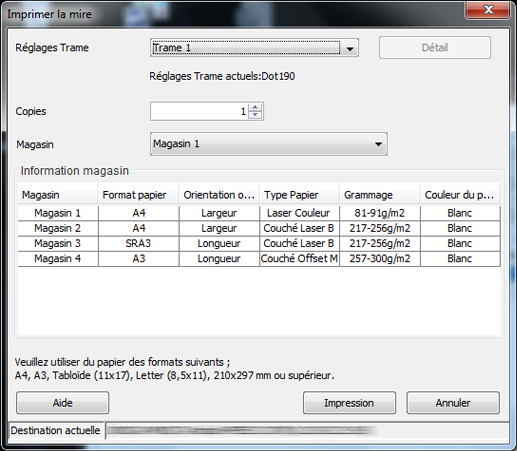
La mire de test est imprimée. La date d'impression, le nombre de sortie des jeux ainsi que le numéro sont imprimés sur la mire.
Connectez l'instrument à l'ordinateur et cliquez sur le bouton Départ de l'écran Procéder à l'étalonnage.
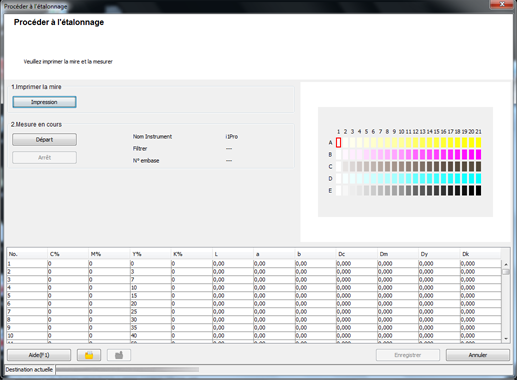
L'étalonnage démarre.
Lorsque le message suivant s'affiche, placez l'instrument à plat sur le dock d'étalonnage et cliquez sur OK.

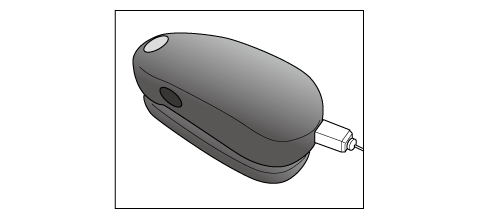
Empilez 10 feuilles de papier du même type que le papier d'impression de la mire et placez la mire sur le dessus.
Explication supplémentairePour éliminer l'influence de la couleur du tableau, déposez 10 feuilles de papier de même type que la mire sous la mire.
Quand le message suivant s'affiche, cliquez sur OK.
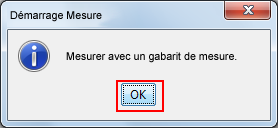
Placez la plaque-guide de mesure à plat sur la mire. Appuyez sur le bouton de l'instrument en le maintenant enfoncé. Au bip sonore, tout en maintenant le bouton enfoncé, glissez l'instrument en partant de la gauche vers la droite en commençant par la pastille supérieure gauche.
Mesurez les rangées restantes de pastilles en faisant glisser l'instrument de la même manière.
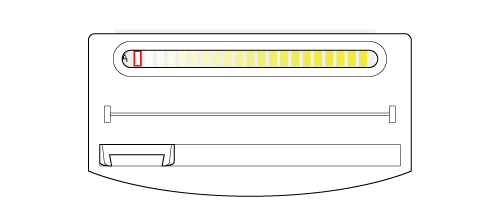
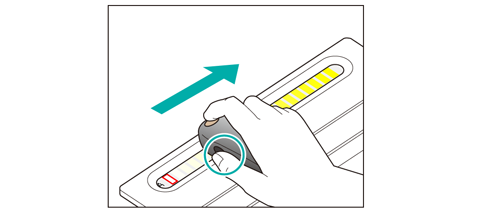
Lorsque la mesure de la mire est terminée, cliquez sur le bouton Enregistrer de l'écran Procéder à l'étalonnage.
Lorsque la mesure de la mire est terminée, le résultat est affiché en bas de l'écran Procéder à l'étalonnage.
Vérifiez le résultat de mesure. Si le résultat est satisfaisant, enregistrez le tableau d'étalonnage.
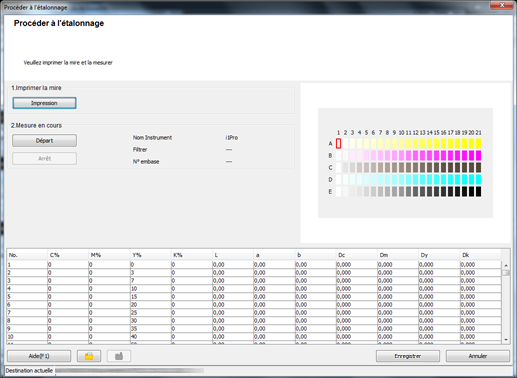
Explication supplémentaireL'enregistrement des données d'étalonnage acquises dans le contrôleur d'image permet d'appliquer ces données à l'impression.
Cliquez sur OK sur l'écran Information.
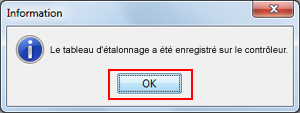
Le tableau d'étalonnage est enregistré dans le contrôleur d'image.
Vérifiez l'affichage du graphique et les autres informations sur l'écran Calibration Manager. Lorsque vous avez vérifié le contenu affiché, cliquez sur Vérifier l'état.
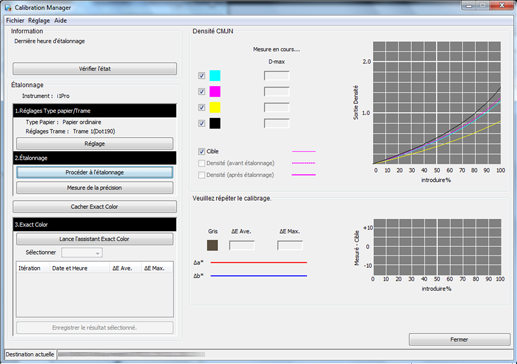
Sur l'écran Confirmer tous les enregistrements, vérifiez le type de papier enregistré, la date et l'heure d’enregistrement ainsi que d'autres détails.